css中清除浮动有哪几种方式
css中清除浮动有【clear:both】、after伪元素、对父级设置高度、对父级设置【overflow:hidden】四种方式。其中推荐使用的方式是使用after伪元素清除浮动。

本文操作环境:windows10系统、css 3、thinkpad t480电脑。
CSS中清除浮动的四种方式如下:
1、clear:both清除浮动
HTML代码:
<div class="container">
<div class="left">left浮动</div>
<div class="right">right浮动</div>
<div class="clear"></div>
</div>CSS代码:
<style>
.container{
margin:40px auto;
width:400px;
border:5px solid grey;
background: yellow;/*背景正常显示*/
}
.left{float:left;width:200px;height:100px;border: 1px solid red;}
.right{float:right;width:196px;height:100px;border: 1px solid red;background: blue;} /*边框能撑开*/
.clear{clear:both;}
</style>结果:
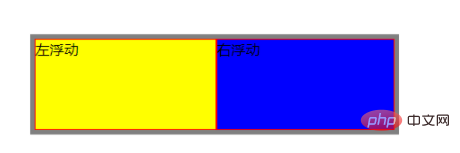
父级背景以及边框也能正常显示和撑开了,优点方便使用,缺点是会多加HTML空标签
2、使用after伪元素清除浮动(推荐使用)
优点:无需额外的标签,浏览器兼容性好,是目前用的最多的一种清除浮动的方法之一,企业都在用;
缺点:ie6-7不支持伪元素:after,使用zoom:1触发hasLayout.
HTML代码:
<div class="container">
<div class="left">left浮动</div>
<div class="right">right浮动</div>
</div>(学习视频分享:css视频教程)
CSS代码:
<style>
.container{
width:400px;
border:5px solid grey;
background: yellow;
}
.left{float:left;width:200px;height:100px;border: 1px solid red;}
.right{float:right;width:196px;height:100px;border: 1px solid red;background: blue;}
.container:after{
content:"";
display: block;
clear:both;
}
.container{ *zoom: 1; /*ie6清除浮动的方式 *号只有IE6-IE7执行,其他浏览器不执行*/ }
</style>结果显示:
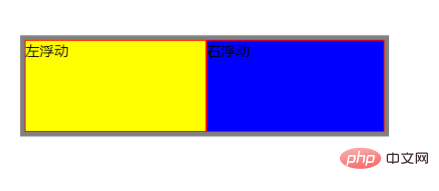
3、对父级设置适合CSS高度
一般设置高度需要能确定内容高度才能设置。这里我们知道内容高度是100PX+上下边框为2px,这样具体父级高度为102px,
只需在上面的浮动缺点副作用代码中的设置类样式.container加上父级高度即可,这里我就不做过多演示了。缺点也非常明显,本人不建议这样清除浮动。
4、对父级设置overflow:hidden
原理:父元素定义overflow:hidden,此时,浏览器会自动检查浮动区域的高度;
优点:简单,无需增加新的标签;
缺点:不能和position配合使用,因为超出的尺寸的会被隐藏;
代码也是在副作用基础上container中添加上overflow:hidden或者auto即可实现清除浮动效果
结果显示:
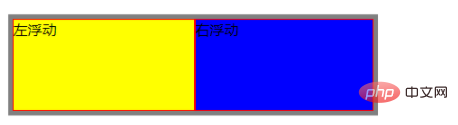
优缺点:很完美,但是属性太多;不好分别。
相关推荐:CSS教程
以上是css中清除浮动有哪几种方式的详细内容。更多信息请关注PHP中文网其他相关文章!

热AI工具

Undresser.AI Undress
人工智能驱动的应用程序,用于创建逼真的裸体照片

AI Clothes Remover
用于从照片中去除衣服的在线人工智能工具。

Undress AI Tool
免费脱衣服图片

Clothoff.io
AI脱衣机

AI Hentai Generator
免费生成ai无尽的。

热门文章

热工具

记事本++7.3.1
好用且免费的代码编辑器

SublimeText3汉化版
中文版,非常好用

禅工作室 13.0.1
功能强大的PHP集成开发环境

Dreamweaver CS6
视觉化网页开发工具

SublimeText3 Mac版
神级代码编辑软件(SublimeText3)

热门话题
 bootstrap按钮怎么用
Apr 07, 2025 pm 03:09 PM
bootstrap按钮怎么用
Apr 07, 2025 pm 03:09 PM
如何使用 Bootstrap 按钮?引入 Bootstrap CSS创建按钮元素并添加 Bootstrap 按钮类添加按钮文本
 bootstrap怎么调整大小
Apr 07, 2025 pm 03:18 PM
bootstrap怎么调整大小
Apr 07, 2025 pm 03:18 PM
要调整 Bootstrap 中元素大小,可以使用尺寸类,具体包括:调整宽度:.col-、.w-、.mw-调整高度:.h-、.min-h-、.max-h-
 bootstrap怎么写分割线
Apr 07, 2025 pm 03:12 PM
bootstrap怎么写分割线
Apr 07, 2025 pm 03:12 PM
创建 Bootstrap 分割线有两种方法:使用 标签,可创建水平分割线。使用 CSS border 属性,可创建自定义样式的分割线。
 bootstrap怎么看日期
Apr 07, 2025 pm 03:03 PM
bootstrap怎么看日期
Apr 07, 2025 pm 03:03 PM
答案:可以使用 Bootstrap 的日期选择器组件在页面中查看日期。步骤:引入 Bootstrap 框架。在 HTML 中创建日期选择器输入框。Bootstrap 将自动为选择器添加样式。使用 JavaScript 获取选定的日期。
 bootstrap怎么设置框架
Apr 07, 2025 pm 03:27 PM
bootstrap怎么设置框架
Apr 07, 2025 pm 03:27 PM
要设置 Bootstrap 框架,需要按照以下步骤:1. 通过 CDN 引用 Bootstrap 文件;2. 下载文件并将其托管在自己的服务器上;3. 在 HTML 中包含 Bootstrap 文件;4. 根据需要编译 Sass/Less;5. 导入定制文件(可选)。设置完成后,即可使用 Bootstrap 的网格系统、组件和样式创建响应式网站和应用程序。
 bootstrap怎么插入图片
Apr 07, 2025 pm 03:30 PM
bootstrap怎么插入图片
Apr 07, 2025 pm 03:30 PM
在 Bootstrap 中插入图片有以下几种方法:直接插入图片,使用 HTML 的 img 标签。使用 Bootstrap 图像组件,可以提供响应式图片和更多样式。设置图片大小,使用 img-fluid 类可以使图片自适应。设置边框,使用 img-bordered 类。设置圆角,使用 img-rounded 类。设置阴影,使用 shadow 类。调整图片大小和位置,使用 CSS 样式。使用背景图片,使用 background-image CSS 属性。
 bootstrap日期怎么验证
Apr 07, 2025 pm 03:06 PM
bootstrap日期怎么验证
Apr 07, 2025 pm 03:06 PM
在 Bootstrap 中验证日期,需遵循以下步骤:引入必需的脚本和样式;初始化日期选择器组件;设置 data-bv-date 属性以启用验证;配置验证规则(如日期格式、错误消息等);集成 Bootstrap 验证框架,并在表单提交时自动验证日期输入。
 vue中怎么用bootstrap
Apr 07, 2025 pm 11:33 PM
vue中怎么用bootstrap
Apr 07, 2025 pm 11:33 PM
在 Vue.js 中使用 Bootstrap 分为五个步骤:安装 Bootstrap。在 main.js 中导入 Bootstrap。直接在模板中使用 Bootstrap 组件。可选:自定义样式。可选:使用插件。






